Cara Mengganti atau Mengubah Nama Komputer Di Windows 10
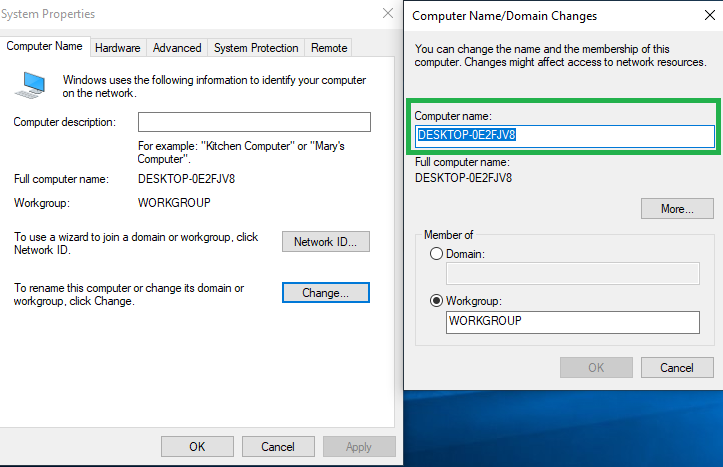
Ketika Anda membeli Komputer atau laptop yang sudah terinstal Microsoft Windows, Anda mungkin akan mendapati nama komputer (computer name) yang kurang memiliki arti. Pengguna biasa Windows mungkin tidak terlalu peduli dengan ini. Namun pengguna Windows tingkat lanjut, khususnya mereka yang sudah terbiasa mengelolaan jaringan komputer, bisa memberi perhatian lebih pada nama komputer.
Sebenarnya, nama komputer bisa apa saja. Komputer yang menjadi bagian jaringan harus memiliki nama unik. Jika ada dua atau lebih komputer dengan nama sama, akan terjadi masalah komunikasi dan konflik. Jika ini terjadi, berbagi pakai file dan sumber daya lain tidak dapat dilakukan. Biasanya, administrator jaringan akan menentukan nama komputer dengan pola nama tertentu agar tetap unik satu sama lain dan dapat diidentifikasi penggunanya.
Ada beberapa cara mengubah atau mengganti nama komputer di Windows. Anda bisa menggunakan Windows Settings atau System Properties. Manapun cara yang digunakan, Anda akan diminta untuk melakukan restart komputer. Restart komputer dimaksudkan agar nama baru komputer dapat langsung digunakan. Berikut ini cara merubah atau mengganti nama komputer di Microsoft Windows.
1.Melalui Windows Setting
Cara ini mungkin yang akan digunakan bila Anda memiliki komputer Windows 10. Merubah atau mengganti nama komputer melalui Windows Settings cukup mudah.
- Klik kanan pada tombol Start dan
- kemudian pilih System.

3. Setelah muncul tampilan seperti ini, pada tautan Device Specification terdapat kotak kecil dibagian bawah yang tulisannya adalah Rename this PC, kamu bisa klik tombol tersebut untuk mengganti nama komputer.

4.Disini kamu bisa masukkan format nama baru untuk komputer kamu.
5. Kemudian tekan tombol Next untuk konfirmasi lebih lanjut.

6. Terakhir kamu diminta untuk restart device.
7. Selesai.
2. Lewat System Properties
Untuk memunculkan tab System Properties, kamu harus lakukan beberapa cara dibawah ini :
- Klik tombol start.
- Ketik di kolom pencarian “sysdm.cpl”.

3.Buka sampai muncul dialog seperti dibawah ini :
4.Selanjutnya kamu bisa pilih menu tab Computer Name.
5.Tekan tombol Change

6.Masukkan nama baru untuk komputer kamu.
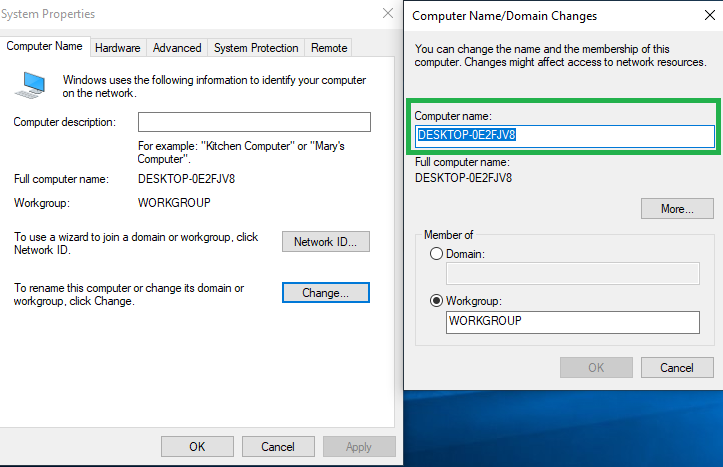
7.Terakhir tekan OK dan restart devicenya.
8.Selesai.
